Сделать скриншот в Mac OS X не проблема — пользователь может воспользоваться возможностями самой операционной системы либо установить одно из многочисленных приложений (мы рассказывали о SnapClip, InstantShot, GrabFS, хотя лично у меня фаворитом стал Skitch).
Сейчас на финишную прямую вышла разработка LittleSnapper. Рядовым Mac-юзерам эта программа, наверное, и ни к чему, а вот дизайнерам и проектировщикам интерфейсов на нее стоит обратить внимание. Благодаря присланному Realmac Software приглашению, получил возможность проверить LS в деле (релиз, кстати, не за горами).
Самое интересное в LittleSnepper — это встроенная библиотека. Вы можете хранить скриншоты окон и снимки веб-страниц (как целиком, так и отдельные фрагменты). Избежать хаоса помогут папки, по которым можно раскладывать скриншоты, коллекции и виртуальные папки. Это позволяет дизайнерам собирать лучшие практики (best practices) — удачные решения, использованные коллегами.
Также как и Skitch, LittleSnepper умеет публиковать скриншоты. Поддерживаются протоколы FTP и SFTP, фотохостинг Flickr и сервис-компаньон LittleSnapper — QuickSnapper. Так что если появится необходимость показать окно с ошибкой в Ru_mac, программа поможет и в этом (тем более, что в LS есть такие полезные инструменты редактирования, как выделение областей, затемнение ненужных фоновых деталей, размытие (blur) текста и т.п.). Щелкните по картинке, чтобы увидеть некоторые из доступных эффектов:
И снова о YouTube, и о роликах высокого качества. Как всегда, нашлось более удобное и простое решение, чем то, о котором мы писали ранее. Теперь прямо в настройках популярного видеохостинга можно выставить просмотр более качественного видео по умолчанию.
Находясь в залогиненном состоянии на YouTube, идем по ссылке «Аккаунт» (Account) вверху страницы. Далее находим секцию с таким же названием и кликаем по ссылке «Качество воспроизведения видео» (“Video Playback Quality”).
Затем выбираем один из трёх представленных вариантов просмотра видео по умолчанию. В нашем случае это третий пункт «Я использую быстрое соединение. Всегда показывать видео высокого качества (при наличии)» (“I have a fast connection. Always play higher-quality video when it’s available”).
Недостатков у LittleSnapper немного, но один раздражает безмерно — так и не нашел в окне редактирования, как можно уменьшить размеры картинки, указав максимальную ширину или высоту. Причем не факт, что эту проблему исправят в релизе — разработчики говорят, что новые фичи добавлять пока не планируют, поскольку хотят сконцентрироваться на исправление багов.



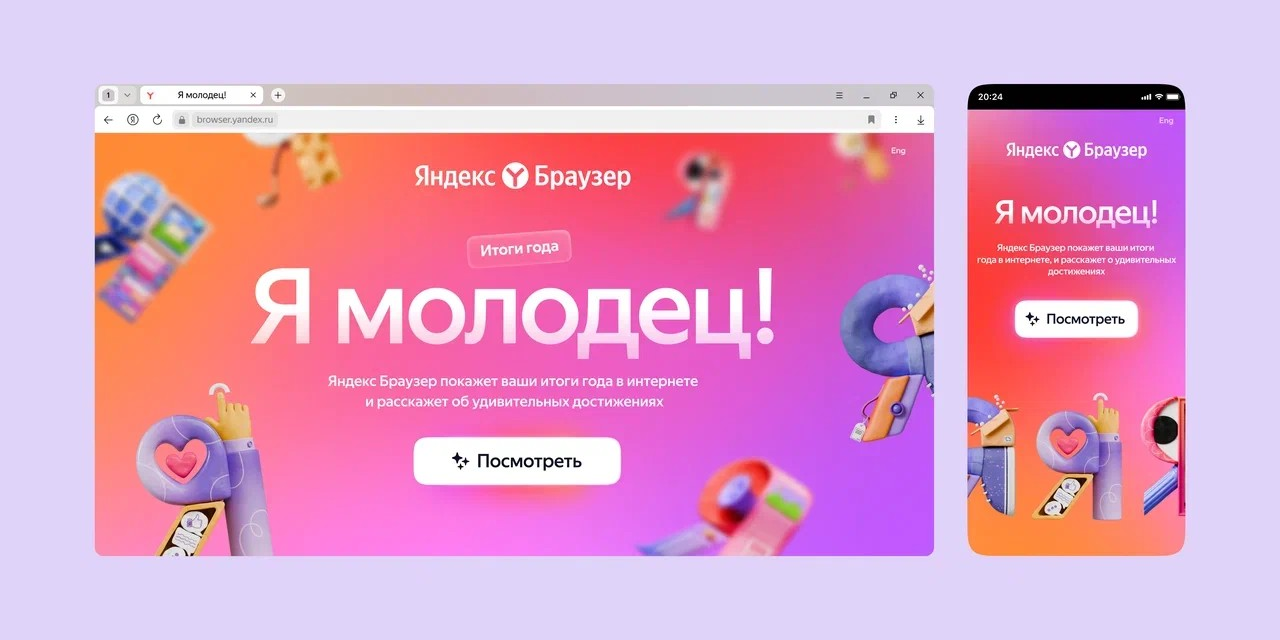








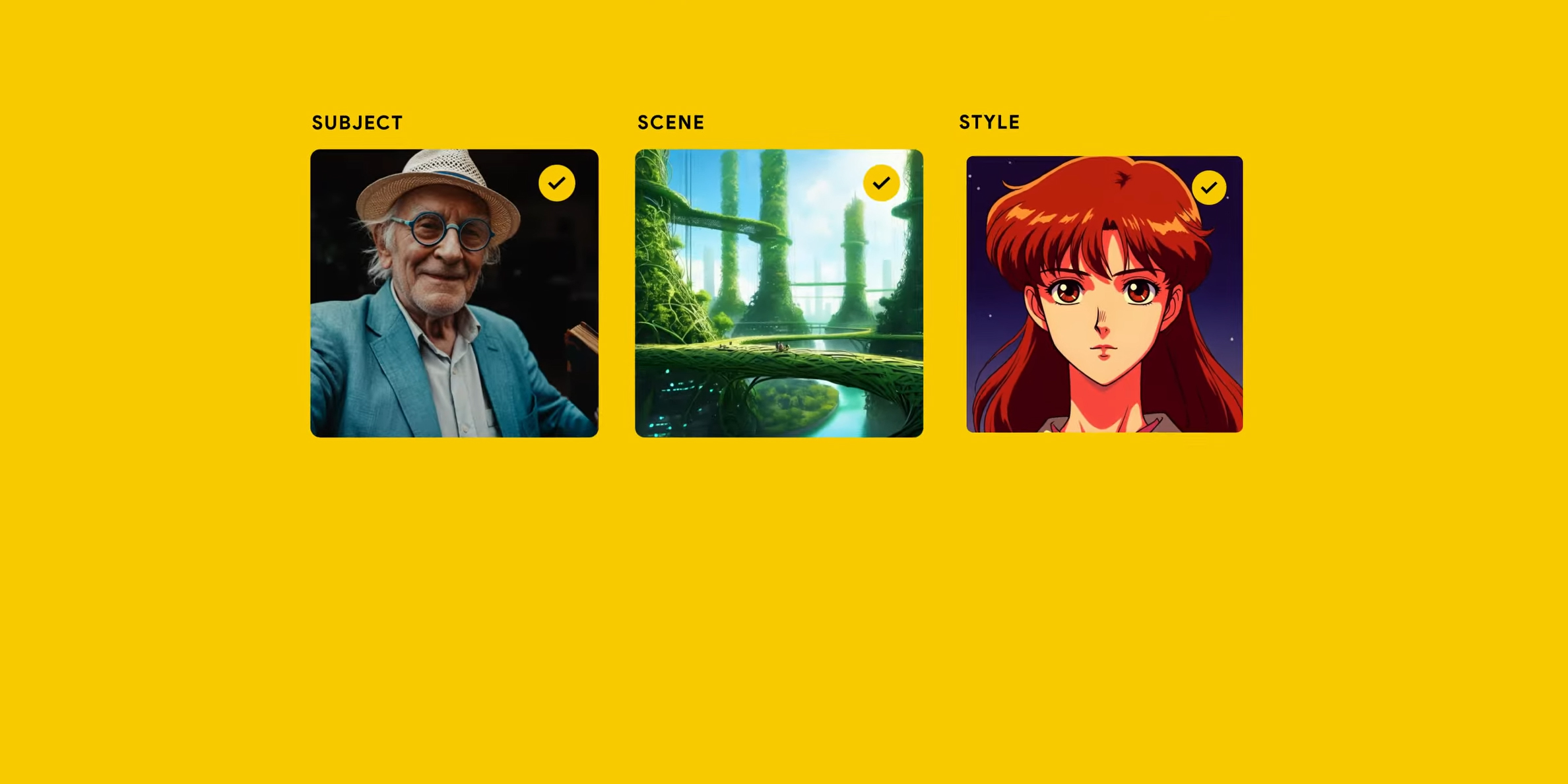
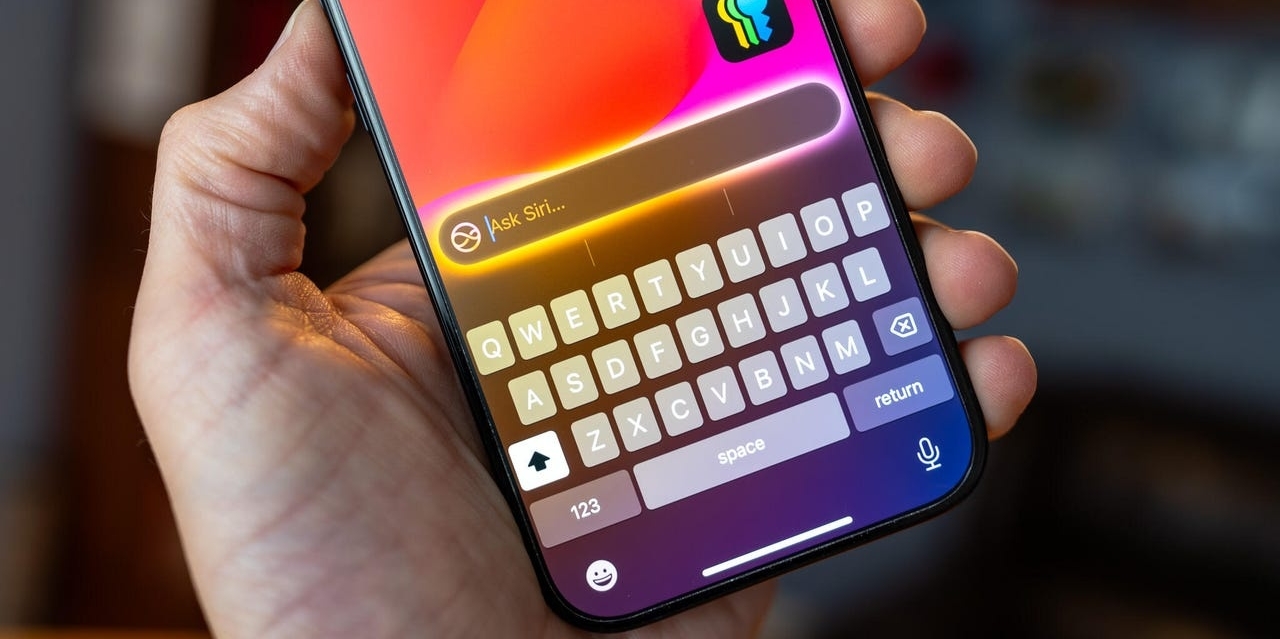
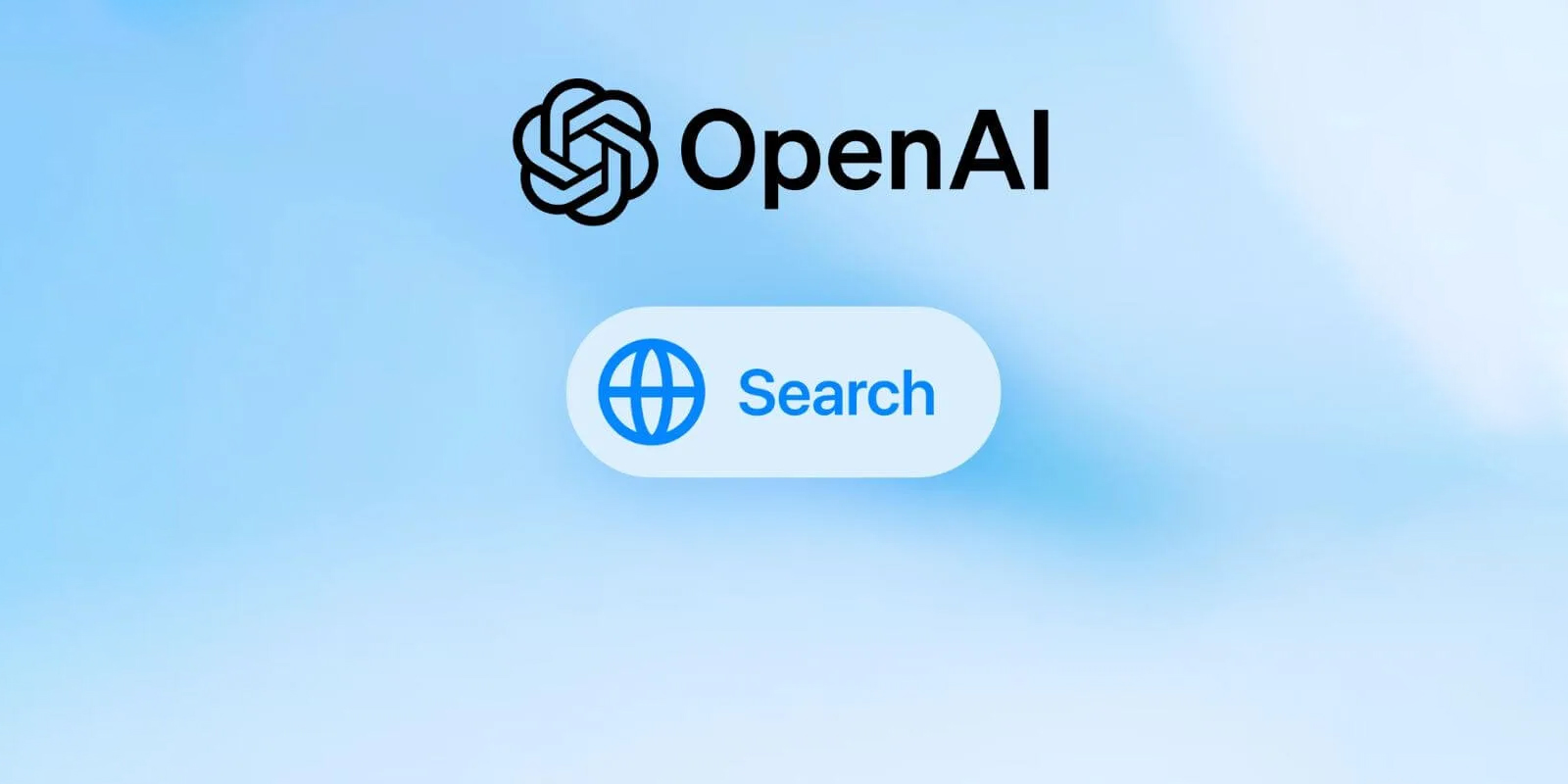

Лучшие предложения
15 стильных пуховиков стоимостью от 3 000 до 15 000 рублей
10 наборов для вышивания, с которыми захочется заняться рукоделием
12 комфортных дутиков для зимних прогулок
12 идей подарков на «Мегамаркете» для тех, кто участвует в «Тайном Санте»
Выгодно: конструктор LEGO со скидкой 20% и повышенным кешбэком
Находки AliExpress: самые интересные и полезные товары
10 полезных товаров дешевле 500 рублей
10 классных вариантов посуды для праздничной сервировки
Искусство на стенах. Краткая история граффити
Как это работает: маркировка на пластиковых контейнерах
7 вопросов про рак лёгкого, ответы на которые важно знать всем
Как не заскучать на новогодних каникулах: 8 идей для детей и взрослых
Реклама